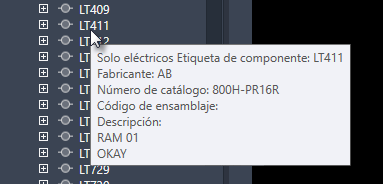Enlace un proyecto de Conjunto de herramientas AutoCAD Electrical a un proyecto de Inventor para facilitar el intercambio de datos y la interoperabilidad.
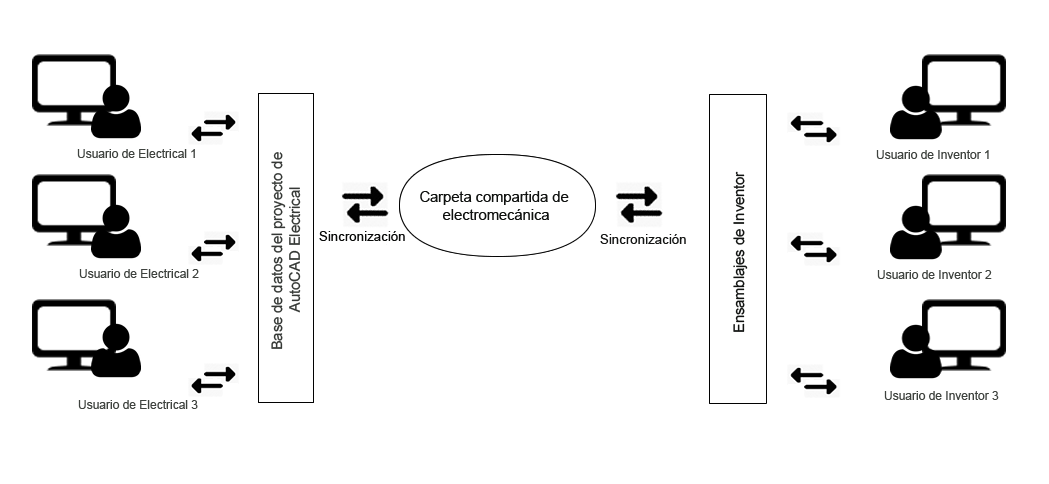
- Asociar una representación esquemática 2D a un modelo 3D
- Sincronizar los datos de diseño del proyecto en tiempo real
- Ver propiedades físicas como, por ejemplo, la longitud de cables de Conjunto de herramientas AutoCAD Electrical, le ayudará a calcular la longitud real del cable.
- Ver atributos definidos por usuarios de Mechanical y compararlos con los atributos eléctricos definidos en Conjunto de herramientas AutoCAD Electrical le ayudará a alinear las propiedades de componente en las partes lógicas y físicas
- Exportar detalles de componentes, cables y conexiones al formato de Microsoft® Excel para generar informes rápidos
- Enrutar automáticamente cables y mangueras en Inventor según las conexiones definidas en Conjunto de herramientas AutoCAD Electrical
- Ficha Vista de posición del Gestor de proyectos de Conjunto de herramientas AutoCAD Electrical
- Vista de posición en Inventor
Sincronización
El proyecto electromecánico administra y mantiene la integridad de los datos entre los proyectos de Conjunto de herramientas AutoCAD Electrical e Inventor a través de la sincronización. En un proyecto de electromecánica, la sincronización utiliza el enfoque de empujar y estirar durante el proceso de intercambio de datos. En el caso de los usuarios de Conjunto de herramientas AutoCAD Electrical, en primer lugar se extraen los datos de Inventor y se actualiza la vista en árbol; a continuación, los datos de Conjunto de herramientas AutoCAD Electrical pasan a Inventor. La sincronización falla cuando el usuario se desconecta de la red y la conexión con el archivo de enlaces se corta. Es posible continuar trabajando sin conexión en los archivos de dibujo y utilizar la ficha Vista de posición para administrar los componentes. El trabajo fuera de línea se puede sincronizar tras volver a establecer la conexión con el archivo de enlaces en la red.
Reutilizar
Cuando se trabaja en un entorno de colaboración conectado, es una práctica habitual reutilizar los proyectos existentes. El proyecto electromecánico enlazado se puede reutilizar mediante una operación Copiar proyecto: cree un nuevo archivo de enlaces electromecánicos para el proyecto copiado o corrija los datos del archivo de enlaces electromecánicos copiado.
Árbol de componentes
Muestra una lista de componentes, bornas, módulos de PLC, conectores y marcadores de cable estándar. El nodo superior del árbol representa todo el proyecto. Cada nodo del proyecto representa un valor de Instalación. Los nodos de cada Instalación representan los valores de Posición en dicha Instalación.
Los distintos tipos de dispositivos se representan de forma distinta en el árbol de componentes. Al insertar los componentes eléctricos, se recomienda tener nombres (código de instalación, código de posición y etiqueta de componente), patillas y números de bornas únicos. Por ejemplo, si dispone de marcadores de cable en el dibujo, que tiene valores duplicados para la etiqueta de cable, puede producirse un comportamiento inesperado del componente en la vista del árbol de componentes y en la ficha Conexiones. Esto se puede observar más frecuentemente en los marcadores de cables y bornas en Vista de posición.
- Componente estándar
 Valor de etiqueta. Expándalo para ver las patillas asignadas.
Valor de etiqueta. Expándalo para ver las patillas asignadas.
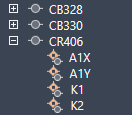
- Borna
-
 Valor TAGSTRIP: número de borna. Una borna de varios niveles muestra todos los números de borna separados por una coma. Expándalo para ver las descripciones de nivel.
Valor TAGSTRIP: número de borna. Una borna de varios niveles muestra todos los números de borna separados por una coma. Expándalo para ver las descripciones de nivel.
 Nota: Las bornas que adoptan el número de alambre muestran el número de alambre en lugar de un número de borna.
Nota: Las bornas que adoptan el número de alambre muestran el número de alambre en lugar de un número de borna. - PLC
 Valor de etiqueta. Expándalo para ver todos los valores de las patillas y de dirección.
Valor de etiqueta. Expándalo para ver todos los valores de las patillas y de dirección.
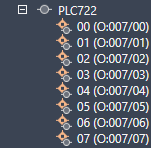
- Conector
 Valor de etiqueta dividido en dos filas, una para el lado de la clavija y otra para el lado del enchufe. Expándalo para ver las patillas.
Valor de etiqueta dividido en dos filas, una para el lado de la clavija y otra para el lado del enchufe. Expándalo para ver las patillas.
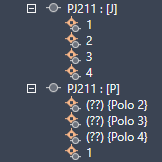
- Cable
 Valor de etiqueta.
Valor de etiqueta.
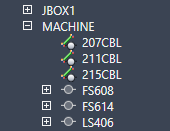
- Secundario
- Un componente secundario se excluye del árbol hasta que se inserta el principal.